|
Photoshop给MM加上美丽的卡通翅膀
来源:网络
作者:不详
本教程简朴介绍使用滤镜效果制作卡通翅膀。思路:先画出翅膀的直线图,然后执行滤镜中的极坐标把翅膀变形,再加上图层样式,效果就出来了。 |
1.在Phhotoshop中新建一个800*600的图,背景用一个较深的颜色,然后就建图层,用钢笔工具勾出下面外形,注重要有斜度,否则羽毛不会弯曲。
假如不认识钢笔工具也不要紧,大家可以使用工具栏上的多边形套索工具来画锯齿形的翅膀原型。
然后右击选择建立选区,羽化为1,用白色填充。如图1-3 |
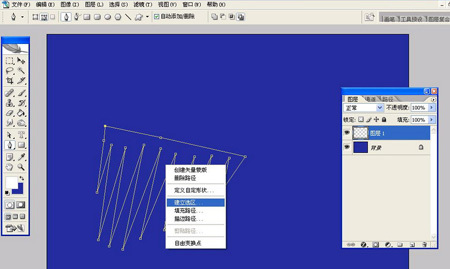
<图1> |
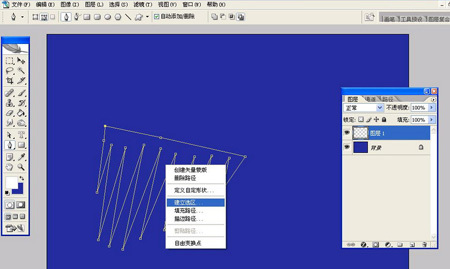
<图2> |
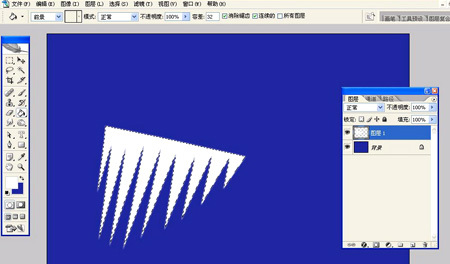
<图3> |
| 2.取消选择,用滤镜-扭曲-极坐标-平面到极坐标。 |
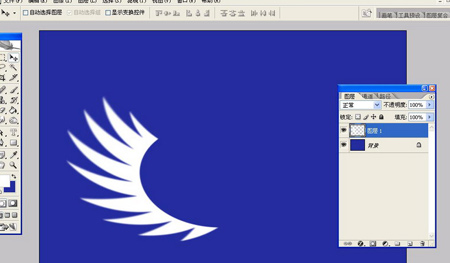
<图4> |
| 3.在图层属性中调整投影和外发光,并多复制该层,对每一层进行不同程度的放大和旋转 |
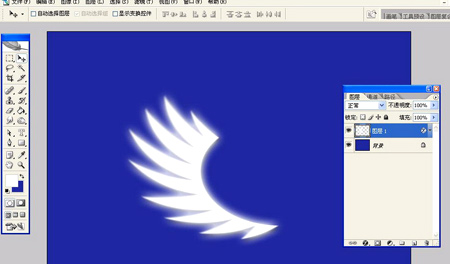
<图5> |
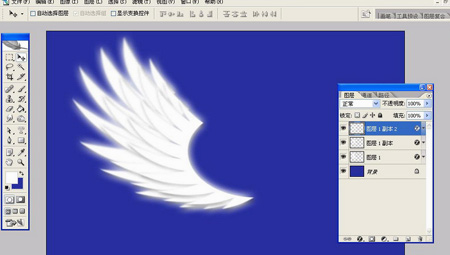
<图5> |
| 4.最后将做好的这几层翅膀合并图层,并复制然后翻转,做出另一边的翅膀,放上人物就行了。注重:假如要翅膀更好看一点,就要在平面的时候多做点处理,然后用极坐标滤镜就行了 |

<图6> |
返回类别: Photoshop教程
上一教程: Photoshop CS3五大出类拔萃新特性
下一教程: 用PS制作酷面板
您可以阅读与"Photoshop给MM加上美丽的卡通翅膀"相关的教程:
· Photoshop打造漂亮的彩色翅膀
· Photoshop给照片加上美丽的卡通装饰
· photops为mm转出手绘的卡通梦幻效果
· Photoshop制作美丽的卡通水晶花朵
· Photoshop制作一头可爱的卡通小牛仔
|
